Disponibil pentru utilizator un număr mare diverse setări care se referă la funcționarea computerului. Prin urmare, dacă sunt utilizate inexact, computerul poate să nu funcționeze stabil sau poate să nu pornească deloc. În acest caz, resetați BIOS-ul. În acest articol, vom vorbi despre cum să resetați BIOS-ul și să remediați computerul instabil.
Dacă computerul pornește și aveți ocazia să introduceți BIOS, puteți reseta setările prin interfața de configurare BIOS. Pentru aceasta, găsiți elementul de meniu care resetează BIOS-ul la standard.
Resetați prin configurare BIOS
În funcție de versiunea BIOS-ului dvs., acest articol poate fi apelat diferit. De exemplu, Load Setup Defaults sau Load Safe-Fail Defaults. După ce selectați acest element de meniu și confirmați resetarea, computerul dvs. va reporni și setările BIOS vor reveni la valorile implicite.
Dacă computerul nu pornește sau nu aveți acces la BIOS, puteți reseta setările folosind jumperul special pornit placa de baza. În plus, pe unele butoane speciale scumpe pot fi instalate.
Pentru a reseta BIOS-ul folosind un jumper sau un buton de pe placa de bază, trebuie să opriți computerul și să îl opriți complet. După aceea, scoateți capacul lateral al unității de sistem și găsiți jumperul.

Jumper pentru a reseta setările BIOS
Jumperul are trei pini pe placa de bază, primii doi fiind închise de o duză specială. Pentru a reseta BIOS-ul, trebuie să rearanjați duza la al doilea și al treilea contact și așteptați câteva secunde. După aceea, întoarce jumperul la locul său. Această acțiune va întrerupe alimentarea curentă de la baterie la memoria BIOS și toate setările vor fi resetate la standard.
De obicei, jumperul este situat lângă baterie și este semnat ca Clear CMOS, Clear RTC, CCMOS sau CRTC.
Dacă pe placa de bază este instalat un buton pentru a reseta setările, trebuie doar să îl apăsați.
Dacă nu sunteți sigur că ați găsit jumperul și vă este frică să deteriorați computerul, atunci pur și simplu puteți opri bateria de pe placa de bază. Acesta este un mod foarte simplu și de încredere.
Pentru a deconecta bateria, la fel ca în metoda precedentă, dezactivăm calculatorul și scoatem capacul lateral. După aceea, trebuie să găsiți bateria pe placa de bază. De regulă, se află în partea de jos a plăcii.

BIOS resetează bateria
Pentru a reseta setările, trebuie să scoateți bateria cu o șurubelniță. Acest lucru trebuie făcut cât mai atent pentru a nu zgâria placa de bază. După scoaterea bateriei, așteptați câteva secunde și reinstalați-o. Acest lucru va fi suficient pentru a reseta BIOS-ul.
Dacă computerul este instabil, vă pot ajuta câteva sfaturi despre modul de resetare a BIOS. Problemele apar din cauza setărilor incorecte ale BIOS sau a erorilor software-ului. Împărțim condiționat procedura de zeroing în două abordări, în funcție de problemă: software și manual.
În setările CMOS, găsiți elementul responsabil pentru resetarea setărilor implicite. Se numește BIOS implicit Load, implicit Load fail-safe sau ceva similar. Acesta se află într-un element de meniu separat sau este afișat întotdeauna în partea inferioară din dreapta a ferestrei de ajutor. Totul depinde de faptul că este AMI sau AWARD, care diferă apariție, numele și locația elementelor din meniu.
După ce ați găsit această opțiune, apăsați tasta soft Enter sau F5, F6, F9, F11, F12. În continuare, vi se va solicita să confirmați modificările, tastați Y sau selectați OK și apăsați ENTER.
După ce ați terminat, asigurați-vă că salvați modificările. Elementul de salvare și ieșire și tasta F10 sunt responsabile pentru acest lucru. Calculatorul va reporni și setările vor intra în vigoare.
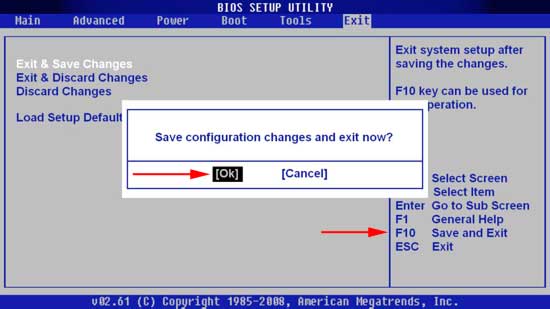
Există situații când eșecurile apar imediat după pornirea computerului. Prin urmare, nu există nicio posibilitate resetați setările BIOS. Există o serie de acțiuni alternative care se referă la cele manuale.
Recomandările descrise mai jos sunt universale. Potrivit pentru placi de bază precum asus, asrock, gigabyte. Sunt similare în arhitectură, dar diferă în ceea ce privește dispunerea elementelor. În continuare, luați în considerare de ce elemente avem nevoie.
Vă rugăm, înainte de a efectua pașii descriși mai jos, este recomandat să studiați documentația plăcii de bază. Acest lucru va proteja împotriva consecințelor nedorite. Vei fi mai ghidat în acțiunile tale.
1 cale. Asigurați-vă că deconectați computerul. Când computerul este pornit în rețea, există și o mică reîncărcare a energiei, care va preveni resetarea BIOS-ului.
Scoateți capacul lateral. Inspectați cu atenție placa de bază. Aici va trebui să găsiți contactele închise de un jumper (jumper). Alături de care este scris Clear_CMOS, CLR_CMOS, СCMOS sau altfel, mai multe în descrierea plăcii tale.
Există 3 contacte, primele două fiind închise de un jumper. Transferați jumperul pe pini 2-3 timp de 15 secunde, apoi schimbați jumperul înapoi.

Dacă există doar două contacte și sunt fără jumper, închideți-le cu un obiect metalic, de exemplu, o șurubelniță.

2 cale. Dacă aveți o placă de bază modernă, aceasta poate fi echipată cu un buton special pentru resetarea BIOS-uluicare este semnat CLOS CMOS. Găsiți și țineți-l apăsat timp de câteva secunde pentru a reseta la setările din fabrică.

3 cale. Nu este o metodă foarte fiabilă. Trebuie să extrageți Baterie CMOS, cel puțin 10 minute, sau chiar mai mult. Acesta este motivul pentru care această metodă nu poate aduce rezultatul dorit. Cine vrea să aștepte câteva ore? Uneori este nevoie de atât de mult timp pentru a reseta parametrii.

După expunere, introduceți bateria înapoi și porniți computerul.
De asemenea, se întâmplă ca proprietarii să fie gata să-și arunce componentele. Vreau să vă avertizez împotriva concluziilor pripite. În primul rând, faceți un diagnostic minuțios al fierului dvs. Adesea, problemele nu constau în defalcarea pieselor individuale, ci în eșecurile software.
În practică, computerul a pornit, dar nu a fost nimic în afară de ecranul negru. Înlocuirea treptată a componentelor nu a avut succes. Ultimul lucru care mi-a venit în minte încercați să resetați BIOS-ul. Ajutat cu adevărat.
Este rar să vezi un computer care funcționează care nu a întâmpinat defecțiuni hardware pe o perioadă lungă de funcționare. Adesea există o astfel de imagine: după apăsarea butonului de alimentare, alimentarea este furnizată plăcii de bază, răcitoarele se învârt, hard disk-uri de lucru, dar sunetul caracteristic emis placa de baza nu, cum ar fi imaginile de pe ecran. În astfel de circumstanțe, utilizatorii sunt de acord imediat cu privire la diagnosticul și repararea PC-urilor din centrele de service. Dar înainte să pierdeți timp și bani, încercați să resetați BIOS-ul de pe computer la zero, revenind placa de bază la setările din fabrică.
De ce resetați BIOS-ul?
Zeroing (resetarea) setărilor BIOS ajută în următoarele situații:
- Computerul se pornește, dar nu există sunete făcute de placa de bază la încărcarea BIOS-ului. De asemenea, imagini pe ecran.
- Ați uitat parola pentru a introduce BIOS-ul (sau parola pentru a continua încărcarea sistemului de operare).
- Întreruperea intermitentă în computer, BIOS-ul este încărcat în timp.
- Windows nu se încarcă.
- S-au făcut modificări la configurația de configurare a BIOS și doriți să le returnați la starea inițială.
Resetați pe computer
Puteți reseta setările BIOS în hardware și software.
Resetare hardware
În funcție de placa de bază, puteți reseta greu BIOS-ul folosind un jumper sau un buton special.
săritor
Plăcile de bază ieftine (de exemplu, de la ASUS) păcătuiesc prin eșecul periodic. Deoarece BIOS-ul nu a fost pornit, va trebui să resetați folosind jumperul marcat Clear CMOS:
Sfat! Dacă există mai mult de 3 jumperi, nu vă faceți griji. Închideți contactele necesare de la stânga la dreapta, așa cum este indicat în instrucțiuni. Contactele ulterioare nu trebuie să fie închise.
buton
Modern sau checkmate. plăcile premium sunt din ce în ce mai echipate cu un buton pentru a reseta setările BIOS:

Sfat! Dacă scoateți bateria timp de 10 până la 20 de minute, BIOS-ul poate reseta setările. Data și ora se vor pierde, de asemenea, trebuie să o setați din nou.
Resetare software
Dacă BIOS-ul începe, o resetare din fabrică se poate face folosind comenzi.
În configurarea BIOS
Găsiți elementul BIOS Load Defaults și executați comanda de resetare (poate fi apelat diferit, de exemplu, Load BIOS Setup Defaults, Load Fail-Safe Defaults). 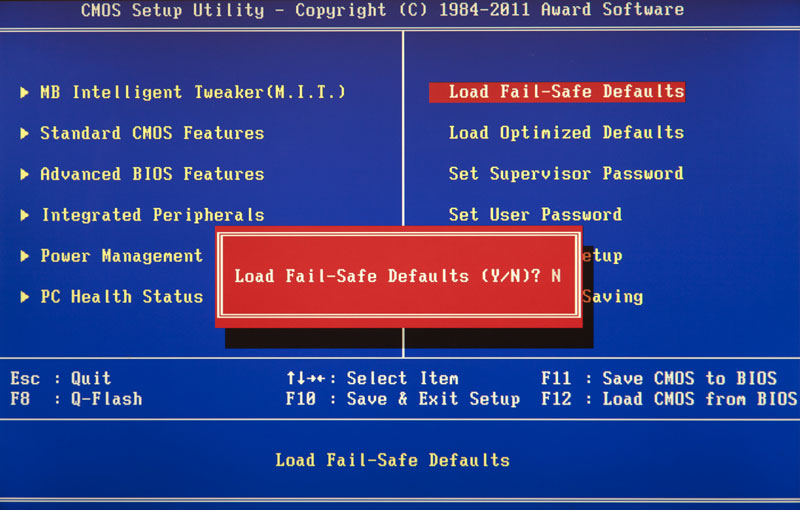
Utilizarea utilitarului de depanare
Utilitarul Debug.exe face parte din familia Windows. Debuggerul a migrat din sistemul de operare DOC. Pentru ao utiliza, apăsați Win + R și executați comanda
- Dacă aveți un AMI BIOS sau un AWARD, introduceți următoarele comenzi: O 70 17 O 73 17 Q
- Pentru Phoenix BIOS: O 70 FF O 71 FF Q
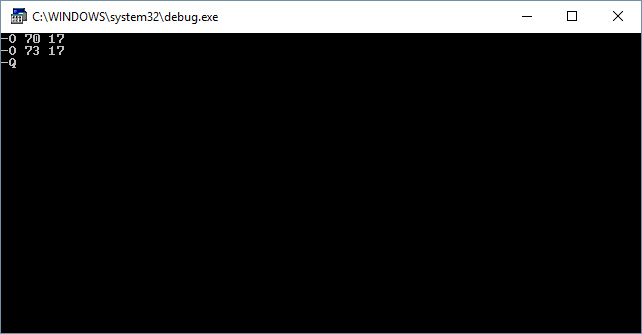
Important! Debug.exe este disponibil numai pe 32 de biți versiuni Windows. Dacă aveți o versiune x64, utilizați alte metode pentru a vă reseta BIOS-ul.
Zeroing pe un laptop
procedură resetarea BIOS-ului pe un laptop este similar. Singura dificultate este că laptopul este echipat compact și a ajunge la placa de bază nu este atât de simplu. Dacă zeroing-ul software are loc exact așa, atunci pentru hardware, facem următoarele:
În loc de jumpers pe laptop, poate exista un buton de resetare. Folosiți un creion sau un stilou pentru a-l apăsa și țineți timp de câteva secunde.
Setările echipamentului de bază și ora computerului dvs. sunt stocate în BIOS și, dacă, din anumite motive, aveți probleme după instalarea noilor dispozitive, ați uitat parola sau ați configurat ceva incorect, poate fi necesar să resetați BIOS-ul la setările implicite.
În această instrucțiune, voi arăta exemple despre modul în care puteți reseta BIOS-ul pe un computer sau laptop în cazurile în care puteți intra în setări și în situația în care nu funcționează (de exemplu, este setată o parolă). Exemple vor fi furnizate și pentru resetarea setărilor UEFI.
Resetați BIOS-ul din meniul de setări
Primul și cel mai simplu mod este să accesați BIOS-ul și să resetați setările din meniu: în orice versiune a interfeței, un astfel de element este disponibil. Voi arăta mai multe opțiuni pentru locația acestui articol, astfel încât să fie clar unde să arate.
Pentru a intra în BIOS, de obicei trebuie să apăsați tasta Del (pe computer) sau F2 (pe laptop) imediat după pornirea acesteia. Cu toate acestea, există și alte opțiuni. De exemplu, în Windows 8.1 cu UEFI, puteți intra în setări folosind opțiuni suplimentare de pornire. ().
În versiunile mai vechi de BIOS, pe pagina principală Setările pot conține elemente:
- Încărcări implicite de încărcare - resetate la optimizate
- Încărcare implicită în condiții de siguranță - Resetare la setările implicite, optimizată pentru a reduce probabilitatea de eșecuri.
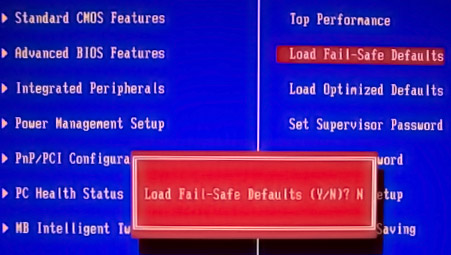
Pe majoritatea laptopurilor, puteți reseta setările BIOS din fila Ieșire, selectând Setări implicite de încărcare.
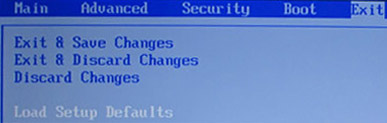
Pe UEFI, totul este aproximativ același: în cazul meu, elementul Load Defaults (setările implicite) se află în elementul Save and Exit.
Astfel, indiferent de versiunea interfeței BIOS sau UEFI pe computer, ar trebui să găsiți elementul care servește la setarea parametrilor prestabili, este numit același pretutindeni.
Resetați setările BIOS folosind un jumper de pe placa de bază

Majoritatea plăcilor de bază sunt echipate cu un jumper (altfel - un jumper), care vă permite să resetați memoria CMOS (și anume, toate setările BIOS sunt stocate acolo). Vă puteți face o idee despre ce este un jumper din imaginea de mai sus - atunci când contactele sunt închise într-un anumit mod, anumiți parametri ai plăcii de bază funcționează, în cazul nostru aceasta va reseta setările BIOS.
Deci, pentru a reseta, va trebui să urmați acești pași:
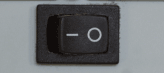
Aceasta completează resetarea BIOS-ului, puteți să le setați din nou sau să utilizați setările implicite.
Reinstalați bateria
Memoria în care sunt stocate setările BIOS, precum și ceasul plăcii de bază nu sunt volatile: placa are o baterie. Înlăturarea acestei baterii duce la faptul că memoria CMOS (inclusiv parola BIOS) și ceasul sunt resetate (deși uneori este nevoie de câteva minute pentru a aștepta să se întâmple acest lucru).
Notă: uneori există plăci de bază pe care bateria nu este demontabilă, aveți grijă să nu folosiți forța excesivă.
În consecință, pentru a reseta BIOS-ul unui computer sau laptop, va trebui să îl deschideți, să vedeți bateria, să o scoateți, să așteptați puțin și să o puneți înapoi. De regulă, pentru a-l scoate, este suficient să apăsați pe zăvorul și pentru a-l pune înapoi - doar apăsați ușor în jos până când bateria în sine se blochează.
BIOS este un firmware separat încorporat în placa de bază, care este responsabil pentru o gamă destul de largă de sarcini: determină anumite setări ale computerului, răspunde și gestionează dispozitivele conectate, verifică funcționarea sistemului, pornește sistem de operare și așa mai departe. În cazul în care, de exemplu, ca urmare a acțiunilor neglijent, setările BIOS au fost modificate serios, procedura de resetare va ajuta la rezolvarea problemei.
Resetarea setărilor vă permite să returnați BIOS-ul în starea din fabrică. O astfel de procedură va fi utilă în cazurile în care computerul nu funcționează corect, refuză să pornească sistemul de operare și prezintă multe alte probleme de funcționare.
Resetați setările BIOS
Din fericire, există trei opțiuni pentru resetarea BIOS-ului, fiecare putând fi util într-o situație dată.
Metoda 1: efectuați o resetare prin setări
Această metodă este cea mai simplă de implementat, dar nu poate întotdeauna să ajute, deoarece, dacă computerul refuză să intre în BIOS, va trebui să folosiți una dintre metodele de mai jos.
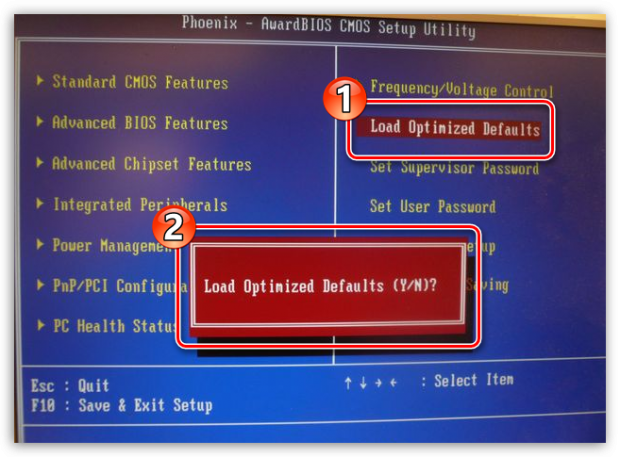
Metoda 2: efectuați o resetare folosind un jumper
O altă metodă prevăzută pentru resetarea BIOS-ului, care implică deschiderea unității de sistem pentru a avea acces la placa de bază.

Metoda 3: efectuați o resetare a bateriei
Pe placa de bază există o baterie specială care stochează setările BIOS. Scoaterea și reinstalarea acestei baterii vă va permite să resetați toți parametrii la setările din fabrică.

Toate cele trei metode sunt eficiente. Care să alegeți depinde de starea computerului și de capacitățile dvs.




